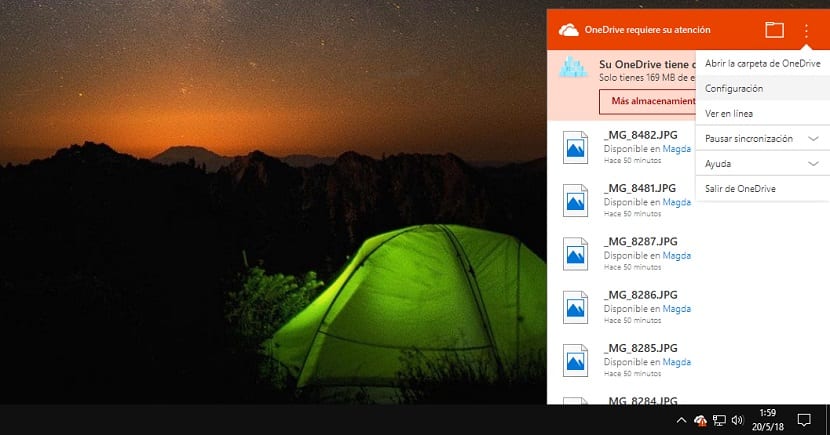
Minden alkalommal, amikor újratelepítjük a Windows 10 másolatát, meg kell tennünk végezzen mechanikus folyamatot annak érdekében, hogy a berendezéseinket igényeink szerint alakítsuk ki. Az egyik, amely leginkább megérinti az orrunkat, a Microsoft által kínált ingyenes tárolási szolgáltatás, a OneDrive, és a pár évvel ezelőtt elszenvedett helycsökkenés után nagyon kevesen használják.
Csupán 5 GB tárhelyet kínál nekünk, mu és kevesen használják azokat, hacsak nem használnak Office 365 előfizetést, mivel a tárhely jelentősen bővül. Ebben a cikkben bemutatjuk, hogyan távolíthatjuk el a OneDrive-ot számítógépünk elejétől a legutóbbi, 2018. áprilisi frissítést követően.
Más cikkeiben Windows Noticias Elmondtuk, hogyan törölhetjük a OneDrive-ot a számítógépünk rendszerleíró adatbázisán keresztül, de úgy tűnik, hogy a Microsoft srácai nem akarják, hogy ilyen bajba kerüljünk És a legutóbbi frissítés után legalább vizuálisan sokkal könnyebbé tette a OneDrive kizárását a csapatunkból. Ezután megmutatjuk, hogyan tudjuk kiküszöbölni a csapatunk kezdetétől fogva.
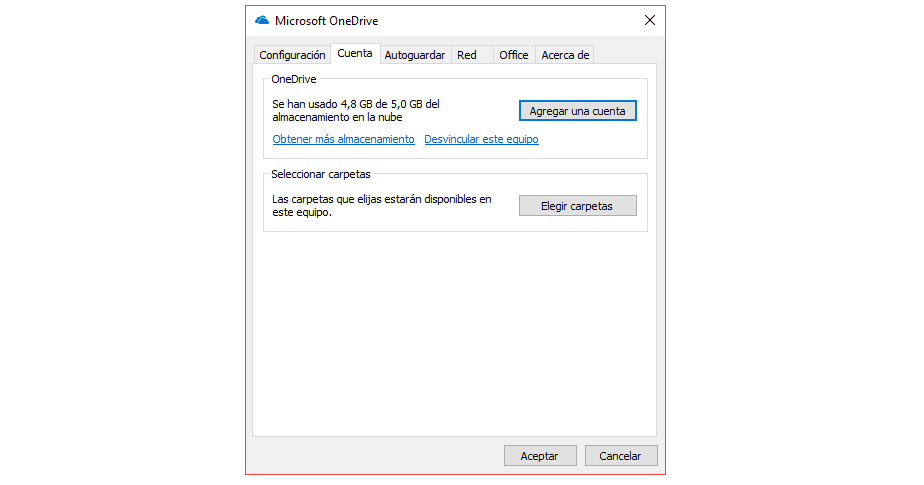
- Először is el kell mennünk a képernyő jobb alsó részén található ikonra, és a gombbal kell megnyomnunk a képernyő jobb gombjával.
- Ezután kattintson a függőleges helyzetben lévő három pontra a későbbi kiválasztáshoz konfiguráció.
- Ezután megyünk a Beállítások fülre, és töröljük a jelölést Indítsa el a OneDrive programot automatikusan, amikor bejelentkezik a Windows rendszerbe. Kattintson az Elfogadás gombra a módosítások alkalmazásához.
Miután deaktiváltuk ezt a mezőt, legközelebb, amikor bejelentkezünk a Windows rendszerbe, csapatunk nem tájékoztat újra minket a fiókban elfoglalt helyről. Nem küld értesítéseket javaslatokkal vagy javaslatokkal, amelyeken gondolkodnunk kellene bővítse a Microsofttal szerződött tárhelyet.